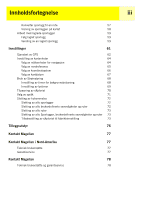Magellan eXplorist 200 Manual - Norwegian
Magellan eXplorist 200 - Hiking GPS Receiver Manual
 |
UPC - 763357109375
View all Magellan eXplorist 200 manuals
Add to My Manuals
Save this manual to your list of manuals |
Magellan eXplorist 200 manual content summary:
- Magellan eXplorist 200 | Manual - Norwegian - Page 1
Magellan eXplorist 200 Betjeningsveiledning - Magellan eXplorist 200 | Manual - Norwegian - Page 2
Innholdsfortegnelse eXplorist 200 GPS-mottaker Egenskaper for Magellan eXplorist GPS-mottaker Knappbeskrivelse Installering av batterier Bruk av eXplorist 200 Dra mot målet Lagring av din posisjon Registrer dine bevegelser Ekstrafunksjoner Sammendrag Oppstart Slå eXplorist på Slå eXplorist av Slå - Magellan eXplorist 200 | Manual - Norwegian - Page 3
Innholdsfortegnelse Severdigheter Merking av din posisjon Hurtig Lagring av din posisjon Merking av din posisjon (tilpasset) Slik oppretter du severdigheter for steder som ikke er din aktuelle posisjon Merking av en posisjon ved å angi koordinater Merking av en posisjon med kartmarkøren Merking av - Magellan eXplorist 200 | Manual - Norwegian - Page 4
59 Vending av en lagret sporlogg 59 Innstillinger 61 Gjenstart av GPS 62 Innstilling av kartenheter 64 Valg av måleenheter for navigasjon 64 ruter 73 Tilbakestilling av eXplorist til fabrikkinnstilling 73 Tilleggsutstyr 76 Kontakt Magellan 77 Kontakt Magellan i Nord-Amerika - Magellan eXplorist 200 | Manual - Norwegian - Page 5
MENS DU FØRER ET KJØRETØY Prøv ikke på å endre innstillinger på Magellan® eXplorist™ under kjøring. Stopp først kjøretøyet eller la en passasjer utf aldri stole bare på dette utstyret under navigering. VIS FORSIKTIGHET The Global Positioning System (GPS) administreres av myndighetene i USA, som har - Magellan eXplorist 200 | Manual - Norwegian - Page 6
eller mekanisk, inkludert fotokopiering og opptak i noen hensikt annen enn til kjøpers personlige bruk uten på forhånd å innhente skriftlig tillatelse fra Thales Navigation. © 2004 Thales Navigation, Inc. Alle rettigheter forbeholdes. Magellan, eXplorist og TrueFix er varemerker tilhørende Thales - Magellan eXplorist 200 | Manual - Norwegian - Page 7
eXplorist 200 GPS-mottaker 1 Egenskaper for Magellan eXplorist GPS-mottaker: • Innebygd bakgrunnskart • TrueFix™ GPS-teknologi • Forhåndslagrede severdigheter • Røft gummibeskyttet design • 3 meters nøyaktighet (WAAS/EGNOS) • Flere sporlogger • 16 MB bakgrunnskart • Lagrer opp til 500 - Magellan eXplorist 200 | Manual - Norwegian - Page 8
eXplorist 200 GPS-mottaker 2 Knappbeskrivelse: På/Av Slår Explorer på eller av. Bakgrunnsbelysning Slår bakgrunnsbelysning på/ Brukes på kartskjermen til å Zoome inn på det viste kartet. Kartet kan zoomes inn til 100 ft. (35,0 m). Også brukt til å bla raskt gjennom listen over severdigheter ved - Magellan eXplorist 200 | Manual - Norwegian - Page 9
eXplorist 200 GPS-mottaker 3 Hull til håndleddsreim Batterideksel Batteridekselfeste (skru ut for å åpne batteridekslet og å legge i batterier.) eXplorist 200 GPS-mottaker - Magellan eXplorist 200 | Manual - Norwegian - Page 10
eXplorist 200 GPS-mottaker 4 Installering av batterier eXplorist 200 bruker to AA-batterier som settes i som vist på den medfølgende figuren. Sjekk at batteriene vender riktig vei ved ilegging. Under vanlige driftsvilkår kan du - Magellan eXplorist 200 | Manual - Norwegian - Page 11
Bruk av eXplorist 200 5 eXplorist 200 bruker informasjon fra GPS-satellitter som kretser rundt jorden, til å gi deg detaljert informasjon om din nøyaktige posisjon. Dette er grunnlaget for at eXplorist kan skaffe deg de nødvendige informasjonene til å komme frem til din destinasjon. Dra mot målet - Magellan eXplorist 200 | Manual - Norwegian - Page 12
ruten og levere oppdatert informasjon om hvordan du kommer frem til målet. GOTO-ruter er den enkleste og mest brukte funksjonen i eXplorist 200. Med bare GOTOknappen vil eXplorist gi deg de hjelpemidlene du behøver for å komme til enhver severdighet i din database. Lagring av din posisjon En annen - Magellan eXplorist 200 | Manual - Norwegian - Page 13
Bruk av eXplorist 200 7 Et enklere eksempel på noe du kan gjøre til enhver tid er å finne igjen bilen din i havet av andre biler på parkeringsplassen ved kjøpesentret. Bare parker bilen, gå utenfor og la eXplorist beregne posisjonen. (Kontroller at du har fri utsikt til himmelen.) Med MARKknappen, - Magellan eXplorist 200 | Manual - Norwegian - Page 14
at den passer til dine behov og krav. eXplorist gir deg alt dette og mer til i et navigasjonsverktøy som er lett å bruke med innebygde hjelpefiler som du kan få adgang til når du er på tur. Sammendrag Magellan eXplorist 200 med dreibar monteringsbrakett (tilbehør) Gå herfra ... til dit ... med - Magellan eXplorist 200 | Manual - Norwegian - Page 15
Start-skjermen vises. Du har ca. 30 sekunder fra du trykker på PÅ-knappen til å trykke på ENTER-knappen, ellers vil eXplorist slås av automatisk. Slå eXplorist av For å slå eXplorist av trykker du på PÅ-knappen i øvre høyre side. Der er en 5 -sekunders forsinkelse fra du trykker på PÅ-knappen. Hvis - Magellan eXplorist 200 | Manual - Norwegian - Page 16
begynner å beregne din utgangsposisjon. Dette kan ta noen få minutter hvis det skjer fra kaldstart. Normalt, når du første gang slår på eXplorist, vil den beregne din posisjon i løpet av sekunder, ettersom den kan gjøre en varmstart. (En forklaring på kaldstart og varmstart gis i neste avsnitt - Magellan eXplorist 200 | Manual - Norwegian - Page 17
Oppstart Satellittstatus-skjermen vil kontinuerlig oppdateres, og du vil være i stand til å se grafisk hvor god ytelse din eXplorist gir. 11 Når eXplorist har nok informasjon til beregne en posisjonsbestemmelse, erstattes Satellittstatus-skjermen av Kart-skjermen. Pilmarkøren i midten av Kart- - Magellan eXplorist 200 | Manual - Norwegian - Page 18
du vil rette. Trykk ENTER med feltet markert. Du kan nå endre informasjonen på samme måte som ovenfor. Satellittstatus-skjermen vises igjen, og eXplorist vil prøve å beregne din posisjon med den informasjonen du har angitt. Tips: Hvis du ser at satellittsignalstyrkesøylene fremdeles ikke endres - Magellan eXplorist 200 | Manual - Norwegian - Page 19
kan man si at om man reiser 500 miles [800 km] med eXplorist slått av, er det sannsynlig at eXplorist kunne beregne posisjonen på få sekunder. Avslutning Dette avslutter førstegangs startprosedyre for Magellan eXplorist 200. Straks Kart-skjermen vises, har du fullført oppsettingen av eXplorist - Magellan eXplorist 200 | Manual - Norwegian - Page 20
Bruk av navigasjonsskjermene eXplorist har tre navigasjonsskjermer og en satellittstatus-skjerm, som man går til ved å trykke på NAV-knappen. Hver skjerm gir den samme informasjonen i forskjellig format slik at du kan velge den skjermen som passer best til dine behov. Glendora 210 San Dimas ent - Magellan eXplorist 200 | Manual - Norwegian - Page 21
210 San Dimas ent 10 vina 10 1.60mi Kurs Fart 352 o M 4.3 M H Posisjonsmarkør Panorereingsmarkør (brukes i markørmodus) Timeglass (brukes når posisjonen er ukjent og eXplorist Målestokken kan endres fra 1700 miles (2700 km) til 100 ft. (30 m). Tips: Trykk og hold Zoom inn eller Zoom - Magellan eXplorist 200 | Manual - Norwegian - Page 22
Navigasjonsskjermer Kartskjermmoduser Kartskjermen har to moduser, posisjon og markør. I posisjonsmodus viser kartskjermen din posisjon, vist med pilikonet i midten av kartet. Pilen viser ikke bare din posisjon, men når du beveger deg, vil den peke i den retningen du beveger deg. Posisjonsmodus er - Magellan eXplorist 200 | Manual - Norwegian - Page 23
. Ønsker du i stedet å få vist mer av kartet og ikke behøver denne informasjonen, er det mulig å slå den av og på med eXplorist. 1. Med kart-skjermen aktivert trykker du MENU. 2. Med Skjul kartinfo eller Vis kartinfo markert trykker du ENTER. Kartskjermen med kartinformasjon vist Kartskjermen med - Magellan eXplorist 200 | Manual - Norwegian - Page 24
Navigasjonsskjermer 18 Tilpassing av kartinformasjon Informasjonen som vises i bunnen av skjermen, kan tilpasses slik at du selv kan bestemme hva som skal vises i de to kartinformasjonsfeltene. Du kan velge mellom: • Peiling • Avstand [standard] • Fart [standard] • Kurs • ETA Forventet ankomsttid - Magellan eXplorist 200 | Manual - Norwegian - Page 25
Navigasjonsskjermer 19 Endring av kartorientering Standard orientering av kart-skjermen er nord opp. Det betyr at toppen av skjermen representerer sann nord. Denne orienteringen kan endres slik at toppen viser noe som er nyttigere for deg. Du kan velge mellom: • Nord opp [standard]. Det orienterer - Magellan eXplorist 200 | Manual - Norwegian - Page 26
Navigasjonsskjermer 20 Endring av primær bruk Kart-skjermen kan tilpasses til primær bruk på land (standard) eller sjø. Ved bruk på land, vises landområder som hvite områder på skjermen og vann vises som mørkegrå. Det motsatte er tilfelle når kartet er innstilt til bruk på sjøen. (Vann er hvitt og - Magellan eXplorist 200 | Manual - Norwegian - Page 27
Navigasjonsskjermer 21 Kompasskjerm Kompass-skjermen viser et brukervennlige grafisk kompass som de fleste GPS-brukere burde være fortrolig med. De viktigste opplysningene på Kompass-skjermen: • Med en aktiv rute viser toppen av kompasskjermen navnet på destinasjonen. • Trykk MENU og velg tilpass - Magellan eXplorist 200 | Manual - Norwegian - Page 28
Navigasjonsskjermer 22 Tilpassing av informasjonsfelter Informasjonen som vises i toppen av skjermen, kan tilpasses slik at du kan få vist den informasjonen som er viktig for deg. Du kan velge mellom: • Peiling • Avstand [standard] • Fart [standard] • Kurs • ETA Forventet ankomsttid (Estimated - Magellan eXplorist 200 | Manual - Norwegian - Page 29
og tid vises automatisk justert etter informasjon fra atomuret i GPS-satellittene. •En nullstillbar trippteller som viser hvor langt du grafisk batteriindikator gir informasjon om tilstanden til AA-batteriene i eXplorist. Oversikt over posisjonsskjermen Koordinater for aktuell posisjon Høyde for - Magellan eXplorist 200 | Manual - Norwegian - Page 30
Navigasjonsskjermer 24 Nullstilling av trippteller Når du starter på en tur og vil vite hvor langt du har reist, vil du ha bruk for å nullstille tripptelleren. Nullstilling av trippteller: 1. Med posisjons-skjermen aktivert trykker du MENU. 2. Bruk pil-joysticken til å markere Resett trip. 3. - Magellan eXplorist 200 | Manual - Norwegian - Page 31
Navigasjonsskjermer 25 Satellittstatus-skjermen Satellittstatus-skjermen er en hendig måte å få vist hvor godt eXplorist sporer og mottar satellittsignaler. De viktigste opplysningene på satellittstatus-skjermen: • Typen av posisjonsbestemmelse og antallet av satellitter som er sporet, vises. [2D - Magellan eXplorist 200 | Manual - Norwegian - Page 32
posisjoner. Veipunkt og severdigheter er det samme.) Der er to types av severdigheter i din eXplorist 200, severdigheter som du har merket (lagret) og severdigheter som er blitt lagret i din eXplorist som en del av det innbygde bakgrunnskartet. Disse to typene av severdigheter finnes frem fra samme - Magellan eXplorist 200 | Manual - Norwegian - Page 33
Severdigheter 27 Merking av din posisjon (tilpasset) Normalt merker du din posisjon med bare å trykke på to knapper, MARK og ENTER. Noen ganger vil du imidlertid tilpasse severdigheten du merker, for å gjøre det lettere å finne den senere. Du kan endre ikon, navn, og opprette en melding. (Du kan - Magellan eXplorist 200 | Manual - Norwegian - Page 34
du severdigheter for steder som ikke er din aktuelle posisjon Noen ganger vil du ønske å lagre en posisjon som ikke er din aktuelle posisjon. Med eXplorist har du to måter å gjøre det på. Du kan endre koordinatene for din aktuelle posisjon, eller du kan bruke markørmodus for Kart-skjermen til - Magellan eXplorist 200 | Manual - Norwegian - Page 35
ved å flytte markøren på kartet til en plass der du vil opprette en severdighet. 1. Mens kart-skjermen er aktiv, bruker du pil-joysticken til å sette eXplorist i markørmodus. 2. Flytt trådkorsmarkøren til du er over det stedet der du vil lagre en severdighet. 3. Trykk MARK. 4. [Alternativ] Bruk pil - Magellan eXplorist 200 | Manual - Norwegian - Page 36
er: • Søkning etter severdigheter du har lagret, nærmest din posisjon eller i alfabetisk orden. • Søkning etter severdigheter forhåndslagret i eXplorist nærmest din posisjon eller i alfabetisk orden. • Mulighet til å redigere severdigheter du har lagret. • Mulighet til å slette severdigheter du har - Magellan eXplorist 200 | Manual - Norwegian - Page 37
Severdigheter 31 Søk etter forhåndslagrede severdighet med Nærmest Søk etter forhåndslagrede severdigheter med Nærmest ligner søk etter brukerdefinerte severdigheter med et ekstra trinn. Forhåndslagrede severdigheter er ordnet i fem kategorier (Byer, Motorveier, Flyplasser, Vannveier og Parker.), - Magellan eXplorist 200 | Manual - Norwegian - Page 38
Severdigheter 32 Søk etter forhåndslagrede severdigheter alfabetisk Dette ligner søk etter severdigheter med nærmest, men pga. det store antallet severdigheter i databasen er det et ekstra trinn i prosessen som skal hjelpe deg til å finne den severdigheten du leter etter raskere. 1. Trykk MENU. - Magellan eXplorist 200 | Manual - Norwegian - Page 39
Severdigheter 33 Redigering av en brukerdefinert severdighet Severdigheter som du har lagret, kan redigeres for å endre ikon, navn, høyde og melding. Du kan også endre sted, men vær oppmerksom på at det faktisk vil si å opprette en ny severdighet et nytt sted. 1. Trykk MENU. 2. Bruk pil- - Magellan eXplorist 200 | Manual - Norwegian - Page 40
Severdigheter 34 Sletting av en brukerdefinert severdighet Severdigheter som du har lagret, kan slettes i denne operasjonen. Du kan ha ønske om å slette en severdighet for å gjøre det lettere å finne severdigheter hvis du har lagret mange. Severdigheter som er slettet kan ikke gjendannes. Du vil - Magellan eXplorist 200 | Manual - Norwegian - Page 41
Severdigheter 35 Visning av en brukerdefinert severdighet på kartskjermen Severdigheter som du har lagret, kan vises på kartskjermen for å hjelpe deg med å finne severdigheten. 1. Trykk MENU. 2. Bruk pil-joysticken til å markere Severdigheter. 3. Trykk ENTER. 4. Flytt pil-joysticken opp/ned for å - Magellan eXplorist 200 | Manual - Norwegian - Page 42
Severdigheter 36 Kopiering av forhåndslagrede severdigheter Severdigheter som er forhåndslagret som del av bakgrunnskartet, kan være lagret som en brukerdefinert severdighet. Dette sletter ikke en forhåndslagret severdighet (forhåndslagrede severdigheter kan ikke slettes) det bare kopierer den til - Magellan eXplorist 200 | Manual - Norwegian - Page 43
Severdigheter 37 Visning av en forhåndslagret severdighet på kartskjermen Severdigheter som er forhåndslagret som en del av bakgrunnskartet, kan vises på kartskjermen for å hjelpe deg med å finne severdigheten. 1. Trykk MENU. 2. Bruk pil-joysticken til å markere Severdigheter. 3. Trykk ENTER. 4. - Magellan eXplorist 200 | Manual - Norwegian - Page 44
viktigste funksjonene i en GPS-mottaker. Jo bedre du forstår ruter og hvordan du bruker dem, dess mer glede vil du få av din eXplorist. Den enkleste og valgt severdighet. • GOTO-ruter kan ikke lagres. • GOTO-ruter slettes nå eXplorist slås av. • GOTO-ruter kan opprettes med et trykk på GOTO-knappen - Magellan eXplorist 200 | Manual - Norwegian - Page 45
Ruter 39 Oppretting av en GOTO-rute Veiledningen her beskriver den vanligste og enkleste måten å opprette en GOTO-rute. 1. Trykk GOTO. 2. Bruk severdighetsdatabasen for å velge målseverdighet. Merk: Detaljert veiledning til søk i severdighet-databasen kan finnes i avsnittet Severdigheter i - Magellan eXplorist 200 | Manual - Norwegian - Page 46
kartet som du har markert ved å flytte trådkorsmarkør på kart-skjermen. 1. Mens kart-skjermen er aktiv, bruker du pil-joysticken til å sette eXplorist i markørmodus. 2. Bruk pil-joysticken til å flytte trådkorsmarkøren til et punkt på kartet som representerer det stedet du vil reise til. 3. Trykk - Magellan eXplorist 200 | Manual - Norwegian - Page 47
indikert ved å flytte trådkorsmarkøren på kart-skjermen over kartobjektet. 1. Mens kart-skjermen er aktiv, bruker du pil-joysticken til å sette eXplorist i markørmodus. 2. Bruk pil-joysticken til å flytte trådkorsmarkøren til kartobjektet du vil reise til. 3. Trykk ENTER. 4. Bruk pil-joysticken - Magellan eXplorist 200 | Manual - Norwegian - Page 48
kan lagres i hukommelsen. (Maksimum 20 ruter kan lagres. Hver lagret rute kan bestå av opp til 29 etapper.) • Etapperuter forblir aktive selv om eXplorist slås av. • Etapperuter kan redigeres, vendes, slettes eller vises på kartet. • Når en etapperute er aktiv, kan du velge hvilken etappe som skal - Magellan eXplorist 200 | Manual - Norwegian - Page 49
Ruter 43 Opprettelse av en etapperute eXplorist har en tom liste til dine ruter, og du kan velge severdigheter lagret i severdighetdatabasen til å opprette ruten. Alle verktøyer du behøver til å opprette - Magellan eXplorist 200 | Manual - Norwegian - Page 50
. 6. Marker Aktiver rute eller Deaktiver rute. 7. Trykk ENTER. Du vil bli returnert til sist viste navigasjonsskjerm med valgt rute aktivert eller deaktivert. Ruteliste med rutenavnet 'Magellan' aktivt. - Magellan eXplorist 200 | Manual - Norwegian - Page 51
. Siden ruten er aktiv (du kan bare velge etapper fra en aktiv rute), skal du følge veiledningen nedenfor og be eXplorist velge neste etappe til skogvokterstasjonen. Ruten ville bli gjenberegnet, uten veiledningen om å gå til stabbesteinen. 1. Trykk MENU. 2. Bruk pil-joysticken til - Magellan eXplorist 200 | Manual - Norwegian - Page 52
Ruter 46 Redigering av en lagret rute Lagrede ruter kan endres ved å legge til en ny etappe på slutten av ruten (), fjern en etappe (Slett sev.), innsett en ny etappe (Innsett sev.) eller endre destinasjonen fra en severdighet til en annen (Skift ut sev). 1. Trykk MENU. 2. Bruk pil- - Magellan eXplorist 200 | Manual - Norwegian - Page 53
Ruter 47 Vending av en rute Vending av en rute tar en lagret rute og gjendanner den i motsatt rekkefølge. Eksempelruten som ble diskutert tidligere, Leir > Bro > Stein > Skogvokter > Bad, vil nå bli Bad > Skogvokter > Stein > Bro > Leir. 1. Trykk MENU. 2. Bruk pil-joysticken til å markere Ruter. - Magellan eXplorist 200 | Manual - Norwegian - Page 54
Ruter 48 Sletting av en rute eXplorist kan lagre opp til 20 forskjellige ruter. Når du har 20 ruter lagret, skal du slette en før du kan opprette en ny. 1. Trykk MENU. 2. Bruk pil- - Magellan eXplorist 200 | Manual - Norwegian - Page 55
Ruter 49 Kopiering av en rute Kopiering av en rute lager en nøyaktig kopi av en rute som du nå kan redigere, og spare tid ved oppretting av en ny rute som ligner en eksisterende rute. En annen bruk kan være å kopiere en rute og vende den. 1. Trykk MENU. 2. Bruk pil-joysticken til å markere Ruter. - Magellan eXplorist 200 | Manual - Norwegian - Page 56
Ruter 50 Visning av en rute på kartet Visning av ruten på kartet viser deg grafisk etappene på ruten på kartet. 1. Trykk MENU. 2. Bruk pil-joysticken til å markere Ruter. 3. Trykk ENTER. 4. Bruk pil-joysticken til å markere navnet på den ruten du vil se. 5. Trykk ENTER. 6. Trykk MENU. 7. Bruk pil- - Magellan eXplorist 200 | Manual - Norwegian - Page 57
stikke av med markeringene dine. Dette gir deg et nytt redskap som gjør eXplorist mer verdifull for deg når du er på tur eller ute å seile. en sporhistorikk som du har lagret, eller det aktive sporet som eXplorist registrerer. Egenskaper ved sporlogger: • Aktivt spor registrerer dine bevegelser når - Magellan eXplorist 200 | Manual - Norwegian - Page 58
loggingen ble gjenopptatt. Dette gjelder kun hvis det er mindre enn fire timer mellom stopp og gjenopptakelse. Er det mer enn fire timer, vil eXplorist ikke trekke en linje fra der hvor loggingen opphørte til dit hvor loggingen ble gjenopptatt. Sporlogg-liste med informasjon i bunnen over antallet - Magellan eXplorist 200 | Manual - Norwegian - Page 59
Sporlogger 53 Start på en ny, aktiv sporlogg Før du kan starte på en ny, aktiv sporlogg, må du stoppe den aktuelle loggingen. 1. Trykk MENU. 2. Bruk pil-joysticken til å markere Sporlogg. 3. Trykk ENTER. 4. Bruk pil-joysticken til å markere Aktivt spor. 5 Trykk MENU. 6. Marker Stopp Logging. ( - Magellan eXplorist 200 | Manual - Norwegian - Page 60
Sporlogger 54 Lagring av aktiv sporlogg Dette vil lagre din aktive sporlogg med et navn som du velger, slik at du kan bruke den senere. Dette sletter ikke din aktive rute, men lagrer aktivt spor, og legger det til listen med tilgjengelige sporlogger. Opp til fem sporlogger kan lagres, hver med et - Magellan eXplorist 200 | Manual - Norwegian - Page 61
bruker ditt aktive spor til å opprette en rute tilbake til der du startet, ved å vende det og følge den elektroniske registreringen som eXplorist har avsatt. 1. Trykk MENU. 2. Bruk pil-joysticken til å markere Sporlogg. 3. Trykk ENTER. 4. Bruk pil-joysticken til å markere Aktivt spor. 5 Trykk MENU - Magellan eXplorist 200 | Manual - Norwegian - Page 62
Sporlogger 56 Sletting av det aktive sporet Det aktive sporet kan bli svært stort, spesielt hvis du ikke har slettet registreringen for en tid. Det anbefales, hvis du planlegger å bruke en retur, eller hvis du planlegger å lagre Sporlogg for kommende tur, at du sletter aktivt spor før turen - Magellan eXplorist 200 | Manual - Norwegian - Page 63
Sporlogger 57 Konverter sporlogg til en rute Denne funksjonen gjør sporloggen til en etapperute som lagres i din ruteliste. Herfra kan ruten redigeres, hvis du behøver det. Merk: Konv. til rute er tilgjengelig for både aktive sporlogger, og sporlogger som du har lagret. 1. Trykk MENU. 2. Bruk pil- - Magellan eXplorist 200 | Manual - Norwegian - Page 64
Sporlogger 58 Visning av sporloggen på kartet Valg av Se på kart viser valgt sporlogg og plotter den på kartskjermen. Det gjør at du kan se sporloggen grafisk på skjermen. Merk: Se på kart er tilgjengelig for både aktive sporlogger, og sporlogger som du har lagret. 1. Trykk MENU. 2. Bruk pil- - Magellan eXplorist 200 | Manual - Norwegian - Page 65
spor. Følg lagret sporlogg Dette setter deg i stand til å bruke en lagret sporlogg som en etapperute. Når denne funksjonen er aktivert vil eXplorist lede deg langs det lagrede sporet. 1. Trykk MENU. 2. Bruk pil-joysticken til å markere Sporlogg. 3. Trykk ENTER. 4. Bruk pil-joysticken til å markere - Magellan eXplorist 200 | Manual - Norwegian - Page 66
Sporlogger 60 Sletting av en lagret sporlogg Bruk denne funksjonen til å fjerne sporlogger som er blitt lagret og som det ikke lenger er bruk for. 1. Trykk MENU. 2. Bruk pil-joysticken til å markere Sporlogg. 3. Trykk ENTER. 4. Bruk pil-joysticken til å markere en sporlogg du tidligere har lagret. - Magellan eXplorist 200 | Manual - Norwegian - Page 67
til å gi deg fleksibilitet og til å utføre vedlikehold av det interne minnet hvis behovet skulle oppstå. Funksjoner i innstillinger: • Gjenstart av GPS (Initialisering) for at eXplorist skal finne en cirkaposisjon hvis den er flytte over lange strekninger mens den var slått av. • Adgang til valg av - Magellan eXplorist 200 | Manual - Norwegian - Page 68
skal du gjenstarte GPS-en: • Når eXplorist er flyttet mer enn 500 miles (800 km) mens den var slått av. • Når eXplorist er treg og eXplorist har en innebygd funksjon som ved problemer med å beregne den første posisjonsbestemmelsen, automatisk ber deg om å gi den en cirkaposisjon.) Gjenstart av GPS - Magellan eXplorist 200 | Manual - Norwegian - Page 69
også allerede være riktig. 13. Trykk ENTER. 14. Bruk pil-joysticken til å markere Utført. 15. Trykk ENTER. 16. Den siste viste navigasjonsskjermen vises og eXplorist vil begynne å spore satellitter. - Magellan eXplorist 200 | Manual - Norwegian - Page 70
I kartenheter under Innstillinger kan du velge måleenheter for navigasjonsdata, nordreferanse, koordinatsystem og kartdatum som skal brukes av eXplorist. Valg av måleenheter for navigasjon eXplorist kan være innstilt til å vise navigasjonsdata i Miles/Ft/MPH, Miles/Yd/MPH, NM/Ft/Knop, NM/M/Knop - Magellan eXplorist 200 | Manual - Norwegian - Page 71
Innstillinger 65 Valg av nordreferanse Du kan velge hvilken nordreferanse som eXplorist skal bruke, enten magnetisk nord eller sann nord. 1. Trykk MENU. 2. Bruk pil-joysticken til å markere Innstillinger. 3. Trykk ENTER. 4. Bruk pil-joysticken til å markere Kartenheter. 5. Trykk - Magellan eXplorist 200 | Manual - Norwegian - Page 72
3. Trykk ENTER. 4. Bruk pil-joysticken til å markere Kartenheter. 5. Trykk ENTER. 6. Bruk pil-joysticken til å markere datafeltet for Koord.system. 7. Trykk ENTER. 8. Bruk pil-joysticken til å markere ønsket koordinatsystem. Hvis brukernett velges, er tilleggsinformasjon nødvendig. Dette brukes kun - Magellan eXplorist 200 | Manual - Norwegian - Page 73
for det kartet eller draftet du bruker. Dette kan vanligvis finnes i tegnforklaringen på kartet eller draftet. Standard kartdatum for eXplorist er WGS84, og bør brukes i tvilstilfeller. 1. Trykk MENU. 2. Bruk pil-joysticken til å markere Innstillinger. 3. Trykk ENTER. 4. Bruk pil-joysticken - Magellan eXplorist 200 | Manual - Norwegian - Page 74
pil-joysticken til å markere det ønskede tidsintervallet eller innstill til Av. 9. Trykk ENTER. Merk: Når du bruker en GOTO-rute, skal du være oppmerksom på at hvis eXplorist slås av, slettes GOTO-ruten. Hvis du har en GOTO-rute aktivert og du frykter at Auto slukk timer kan utløpe og slukke - Magellan eXplorist 200 | Manual - Norwegian - Page 75
Innstillinger 69 Innstilling av lystimer Som tidligere nevnt gjør bakgrunnsbelysningen det lettere å avlese displayet i dårlig lys, men den tærer også mest på batteriene. 1. Trykk MENU. 2. Bruk pil-joysticken til å markere Innstillinger. 3. Trykk ENTER. 4. Bruk pil-joysticken til å markere Strø - Magellan eXplorist 200 | Manual - Norwegian - Page 76
til deg hvis du skulle miste den. Navnet du angir i Navn-feltet vil også bli vist på Om skjermen. Slik tilpasser du din eXplorist 1. Trykk MENU. 2. Bruk pil-joysticken til å markere Innstillinger. 3. Trykk ENTER. 4. Bruk pil-joysticken til å markere Tilpass. 5. Trykk ENTER. 6. Bruk pil-joysticken - Magellan eXplorist 200 | Manual - Norwegian - Page 77
(nederlandsk), suomi (finsk), español (spansk), italiano (italiensk), português (portugisisk), svenska (svensk) og norsk. Valg av språk til din eXplorist: 1. Trykk MENU. 2. Bruk pil-joysticken til å markere Innstillinger. 3. Trykk ENTER. 4. Bruk pil-joysticken til å markere Språk. 5. Trykk ENTER - Magellan eXplorist 200 | Manual - Norwegian - Page 78
[Ruter], eller • alle sporlogger, brukerdefinerte severdigheter og ruter [Alle]. Med slett minnet kan du også gjendanne alle innstillinger i eXplorist til fabrikkinnstilling. Sletting av alle sporlogger 1. Trykk MENU. 2. Bruk pil-joysticken til å markere Innstillinger. 3. Trykk ENTER. 4. Bruk pil - Magellan eXplorist 200 | Manual - Norwegian - Page 79
Bekreft. Bruk pil-joysticken til å markere Ja for å bekrefte eller Nei for å avbryte. 8. Trykk ENTER. 9. eXplorist vil automatisk slukke. Tilbakestilling av eXplorist til fabrikkinnstilling 1. Trykk MENU. 2. Bruk pil-joysticken til å markere Innstillinger. 3. Trykk ENTER. 4. Bruk pil-joysticken til - Magellan eXplorist 200 | Manual - Norwegian - Page 80
, 95 % 2D RMS Hastighet 0,1 knop RMS stasjonær tilstand Grenser Fart 951 MPH - 1530,5 KM/T Høyde 60 000 ft. - 18 600 meter Mål Størrelse Vekt Display Innkapsling Temp. Rekkevidde 11,7 cm x 5,3 cm x 1,3 cm [h] x [b] x [d] 4,6" x 2,1" x 1,3" 110 gram (4 ounces) med 2 AA batterier installert - Magellan eXplorist 200 | Manual - Norwegian - Page 81
Navnelengde Opp til 5 lagrede sporlogger pluss aktiv sporlogg 7 tegn (inkludert mellomrom) Severdigheter Brukerdefinert Totalt Opp til 500 lagrede severdigheter Navnelengde 8 tegn (inkludert mellomrom) Innebygd (følger med bakgrunnskart) Kategorier Byer, Motorveier, Flyplasser, Vannveier - Magellan eXplorist 200 | Manual - Norwegian - Page 82
mens du er underveis på stier, i bakgater og bygater eller hvor eventyrene dine måtte ta deg. Delnummer: 702209 Sterk sugekopp som fester din Magellan eXplorist til frontruten i din bil, lastebil eller bobil. Kan vippes og dreies og gir optimal betraktningsvinkel hvor dine reiser enn bringer deg - Magellan eXplorist 200 | Manual - Norwegian - Page 83
lgende informasjon er tatt med slik at hvis du har behov for brukerstøtte til din Magellan eXplorist, kan du sende dine spørsmål/kommentarer til den rette personen hos Thales Navigation. Kontakt Magellan i Nord-Amerika Teknisk brukerstøtte Hvis du behøver teknisk assistanse, "hvordan gjør jeg"-hjelp - Magellan eXplorist 200 | Manual - Norwegian - Page 84
nt nummer er tilgjengelig fra Eire, UK, Portugal, Spania, Frankrike, Belgia, Nederland, Tyskland, Østerrike, Sveits, Norge, Sverige, Danmark og Finland. Ved Magellan brukerstøtte pr. telefon på engelsk, fransk eller tysk fra andre Europeiske, Midtøstlige eller afrikanske land ring: +33 2 28 09 38 00

Magellan eXplorist 200
Betjeningsveiledning